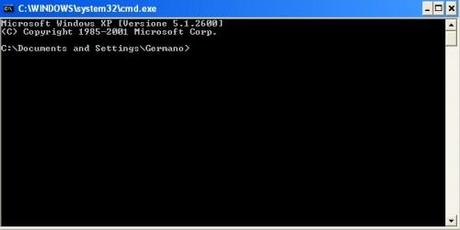
Premessa
Ecco i comandi che usiamo quando si presenta un problema sulla nostra rete, generalmente parte tutto da un collega/utente che segnala un host (server o client) o un intera rete remota con dei problemi di raggiungibilità o di performance.
In sequenza questi sono i comandi che utilizziamo:
ping
tracert
telnet
1) comando ping
E' un comando utilizzato per conoscere la presenza e la raggiungibilità di un host connesso sulla rete.
Uso
ping [opzioni] destinazione
Il parametro destinazione può essere un indirizzo IP o un nome DNS
I parametri opzioni più utili sono:
-t Esegue il ping dell'host specificato finché non viene interrotto.
As esempio può essere utile quando lo eseguiamo:
per verificare la raggiungibilità di un host che abbiamo riavviato da remoto e verificare se e quando torna up
avere una statistica dei pacchetti ricevuti e persi in un determinato periodo di tempo in caso di problemi sulla rete.
-l Specifica una dimensioni differente del buffer di invio. E' utile per verificare se con pacchetti di dimensione maggiore di 32 byte (dimesione di default) si hanno dei tempi di risposta TTL troppo alti (latenza) o nessuna risposta. Questo potrebbe essere un sintomo di una rete troppo lenta perchè troppo trafficata o degradata
-a Risolve gli indirizzi IP in nomi host (Dns o Wiins)
Output
Genera una statistica che indica il numero di pacchetti trasmessi, ricevuti e per quelli persi indica anche una percentuale.
Esprime anche il tempo minimo, massimo e medio che ha impiegato il pacchetto a fare il percorso di andata e ritorno dalla sorgente (l'host dal quale si esegue il comando) alla destinazione (l'host che si vuole raggiungere)
Attenzione non sempre un host che non risponde al ping non è raggiugibile! Ad esempio se protetto da un Firewall (sia esso un software sul pc o un dispositivo che protegge una rete) l'host potrebbe non ricevere affatto questo pacchetti e restituire delle statistiche che non servono a molto. In caso di host non raggiungibile si può continuare l'analisi utilizzando il comando tracert
2) Comando tracert
E' un comando che traccia l'instradamento dall'host sorgente (l'host sul quale abbiamo lanciato il comando) verso l'host di destinazione, segnalando il tempo impiegato per raggiungere ciascun gateway (apparato di rete tipicamente router) intermedio tra la sorgente e la destinazione. Il primo hop che verrà visualizzato sarà e deve essere corrispondente al default gateway della rete dell'host sorgente
Uso
tracert [opzioni] destinazioni
Il parametro destinazione può essere un indirizzo IP o un nome DNS
-d Il parametro opzione più utile è il -d perchè in questo modo non vengono risolti gli indirizzi IP in nome host per cui viene restituito un risultato molto più velocemente.
-h Di default l'instradamento viene rilevato su un massimo di 30 hop per raggiungere la destinazione, se la destinazione è più lontana si deve incrementare il numero di hope con l'opzione -h
Output
Tramite questo comando riusciamo a capire se il nostro pacchetto sta prendendo seguendo il percorso giusto per arrivare a destnazione e in caso di mancato instradamento si può iniziare la diagnostica partendo dall'host sul quale viene perso il pacchetto.
Attenzione
Durante il percorso il pacchetto potrebbe attraversare un Firewall che blocca questi pacchetti restituendo così solo un risultato parziale e magari non utile per la nostra diagnostica. Se accade questo si può continuare l'analisi sull'host utilizzando il comando telnet, utile per aprire una sessione sull'host di destinazione.
3) Comando telnet
Il comando telnet serve per aprire una sessione sull'host di destinazione collegandosi ad ad una porta TCP di un sistema su cui "ascolta" un particolare server.
Uso
telnet destinazione [porta]
Di default la porta se non specificata è la 23 e se host risponde lo farà tramite una shell proponendoti magari una login per l'accesso remoto (come succede ad esempio quando accediamo ad un router Cisco)
Molto spesso è utilie utilizzare il comando su altre porte ossia aprire una sessione sulla porta dell'host che sappiamo dovrebbe essere in ascolto:
Ad esepio utilizziamo la porta:
21 se sappiamo che l'host dovrebbe fornire un servizio di ftp
22 ssh se dobbiamo collegarci a remoto su una shell remota di un server
25 smtp se l'host ha un servizio di invio e ricezione posta
80 http se l'host è un server web
etc
Output
Se il comando telnet va a buon fine la sessione sull'host/server resta appesa ed risulterà possibile, usando i comandi corretti interrogare il server.
Se il telnet è sulla porta 80 si dovranno usare comandi HTTP, se il collegamento è sulla porta 25 usiamo i comandi SMTP, sulla porta 110 i comandi POP3 etc...
4) Altri comandi utili
arp
nslookup
Comando arp
Consente di visualizzare la tabella di conversione da indirizzi IP a indirizzi fisici MAC Address sull'host dal quale si sta eseguendo il comando
Uso
arp [opzioni]
-a visualizzazione completa della tabella tabella
Potrebbe risultare utile quando abbiamo il dubbio di avere in rete un host con indirizzo duplcato, andremo in questo caso a verificare se il mac address dell'host di destinazione corrisponde a quello che troviamo nella tabella arp
Comando nslookup
E' un comando che consente di fare delle interrogazioni ai server dns
Uso
nslookup
Di default se non specificato l'interrogazione viene fatta sul server dns specificato nella connessione di rete dell'host sul quale abbiamo lanciato il comando.
Se abbiamo la necessità di cambiare dns dobbiamo utilizzare il parametro server [ip o nome server dns]
Con questo comando possiamo fare delle query ai dns nel caso, ad esempio, abbiamo una mancata risoluzione di un IP o un nome dns, o dubitiamo che quella risoluzione sia corretta, o cerchiamo informazioni aggiuntive su un dominio internet.
Tipi di query
set q=any
restituisce l'ip e il nome del server www del dominio libero.it
set q=ns
libero.it
restituisce l'ip e il nome dei server dns autoritativi per il dominio libero.it
set q=mx
restituisce l'ip e il nome dei server mail che ricevono posta indirizzata al dominio @libero.it
Quest'ultimo comando potrebbe essere utile ad esempio in caso non si riesce più ad inviare posta al dominio specificato, una volta identificato tramite query l'MX, ossia il mail server del dominio, si può fare un telnet con destinazione il mail server sulla porta 25 e tramite i comandi SMTP, inviare una mail al destinatario a cui non riusciamo ad inviare posta.
Se utilizzate molto la riga di comando, andate nella ricerca file di Windows 8, digitate nella ricerca app, cmd, cliccateci sopra con il destro e poi cliccate su aggiungi a menu Start, così avrete una Live Tiles sul nuovo start menu di Windows.
PS: Per evitare problemi vi conviene sempre eseguire cmd come amministratore di Sistema.
Scritto da Daniela
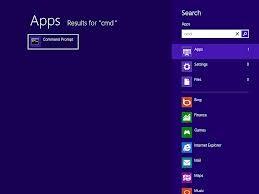
Vedi Anche:
Nuovi Processori intel presentati al CES 2013 Asteroid rider games Freecell per Windows 8 App Web sviluppo apps per Windows 8 Supporto Microsoft Community Network Windows APP Store Hacking, bucato lo Store ufficiale di Windows 8 Nuovissima APP sullo Store italiano per ascoltare musica Windows 8 sarà supportato fino al 2018 Corso professionisti IT su Windows 8 Come installare app acquistate su più computer Come utilizzare più app contemporaneamente Come utilizzare più monitor windows 8 Come Configurare utente Gmail Come impostare Password Grafica all' accesso del Computer Come personalizzare desktop con icone Civilization V in Design Style Windows 8Sudoku per Windows 8Nuovi Tasti di Scelta rapida Skype non si disconnette una volta installato APP Facebook Emoticon Bubble Burst scoppia le bolle


![Microsoft potrebbe sostituire Windows Phone Android? [RUMOR]](https://m22.paperblog.com/i/289/2897678/microsoft-potrebbe-sostituire-windows-phone-c-L-fT9C0B-175x130.jpeg)

